¿Archivo de audio AAC no reproduce? Causas y soluciones completas
Los archivos AAC (Advanced Audio Coding) son muy parecidos a los archivos MP3, siendo una versión moderna de los últimos, convirtiéndose en los favoritos de muchas personas.
Pero como todo archivo de audio, el AAC no está exento de fallas, por lo que saber reparar un audio AAC, es importante para las personas que disfrutan escuchar sus audios, en la mejor calidad posible.
Un audio AAC puede dañarse, pero conociendo las causas y soluciones que hablaremos a continuación, dicho archivo puede ser arreglado, para seguir disfrutando de la música, con el mejor sonido posible.
Un archivo AAC puede dañarse por muchas razones, el audio AAC puede estar corrupto, esto pudo haber ocurrido a al descargar el archivo o durante la transferencia del mismo. Otra causa común es que se usa el reproductor multimedia incorrecto, porque no tiene el suficiente soporte de códecs para soportar el archivo AAC. Igualmente, una edición forzada puede dañar el archivo, haciendo que no funcione correctamente. Un archivo AAC puede ser creado mediante distintos programas de creación de archivos de audio, pero en ocasiones, el archivo puede crear de forma incorrecta por distintas causas, ya sea por fallos en el proceso de creación, un apagado repentino de la computadora, entre otros. Esto puede deberse a que el archivo AAC, no puede reproducirse en un reproductor que no admite formatos de ese tipo. Por eso, antes de abrir un archivo AAC en algún reproductor multimedia, es necesario saber si dicho reproductor puede admitir archivos de audio AAC. Con 4DDiG Audio Repair, podrás reparar cualquier archivo de audio o video que no puedas reproducir, ya que es una herramienta rápida y sencilla para hacerlo, en poco tiempo, tu archivo de audio AAC estará reparado y listo para que lo reproduzcas y lo disfrutes cada vez que quieras. El software de reparación 4DDiG presenta las siguientes características:
Agregar el archivo AAC corrupto Inicia el software de reparación 4DDiG, luego se debe ir a la ventana Audio Repair, hacer clic en la pestaña Agregar audio, para importar el o los archivo AAC dañados. Empezar el proceso para la reparación del audio AAC Después de haber agregado los archivos de audio AAC dañados, hacer clic en la pestaña de Reparar, para así comenzar la reparación de los mismos. El software 4DDiG usará algoritmos que le permiten el análisis de los archivos y reparar cualquier problema que presenten. Vista previa de los audios AAC reparados Cuando el proceso de reparación se haya completado, se puede hacer clic en la pestaña Ver resultados y allí se verá una lista de archivos de audio que fueron reparados. Puedes reproducir tus archivos AAC que reparaste, para verificar que el problema haya sido resuelto satisfactoriamente. Exportar y guardar los archivos AAC que fueron reparados Cuando hayas verificado que tu audio AAC ha sido reparado de manera exitosa, selecciona el archivo reparado que quieras guardar, haciendo clic en Exportar seleccionados, allí eliges la carpeta donde deseas que se guarde el archivo en tu PC. ¿Cómo convertir audio AAC a MP3?Una de las soluciones para reparar un audio AAC, es convertir de AAC a MP3 mediante Cloud Convert, con los siguientes pasos a seguir: Cargar los archivos AAC que quieras convertir a MP3 Debes hacer clic en el área de colocación de los archivos para cargar tu archivo AAC, puedes arrastrarlo y soltar el archivo dentro del cuadro. Convertir tu archivo AAC a MP3 Después de cargar tu archivo AAC, buscas el botón Convertir y haces clic en él para cambiar audio AAC a MP3, allí los archivos estarán cargados y serán transformados al formato MP3. Descargar los archivos convertidos Al terminar la conversión, se verá el enlace de descarga de los archivos AAC, que estará disponible al terminar la transformación a MP3 de los mismos. Enviar el enlace a donde quieras El enlace de descarga de tus nuevos archivos MP3, también puede ser enviado a tu correo electrónico, para que descargues tus archivos en el dispositivo que quieras. La mejor solución para reparar archivos de audio dañados, es usar el reproductor multimedia correcto para su reproducción. VLC Media Player es uno de los mejores reproductores de audio en la actualidad y puede ser muy conveniente usarlo para reparar un audio AAC, haciendo lo siguiente: Abrir VLC Media Player En tu PC, abre el reproductor VLC Media Player y ve hacia la ventana Medio, que se encuentra en la barra de herramientas del reproductor. Seleccionar el archivo AAC que quieras reproducir en VLC Media Player Busca en tu PC el archivo AAC que desees reproducir, haciendo clic en la pestaña Abrir archivo, para que se reproduzca en el reproductor VLC Media Player. Reproducir y disfruta tu archivo AAC Reproducir y disfruta tu archivo AAC Tener tu Windows actualizado no solo es necesario para que actualices tus herramientas, sino que también, puede significar un gran mejoramiento en el funcionamiento de tu PC, haciendo que todos los programas corran sin problemas, incluyendo tus archivos de audio AAC. Con tu Windows actualizado, tus archivos ACC podrán reproducirse eficazmente, ya que no tendrán ningún inconveniente, ya que los audios ACC no pueden ser escuchados en versiones antiguas de Windows. Para actualizar tu Windows, debes acudir a un centro especializado en tecnología con tu PC, para que profesionales en la materia puedan hacer su trabajo y usar las herramientas que conocen para hacer la actualización de tu Windows. Cuando tu PC este actualizada, podrás disfrutar de todos los sonidos y música que quieras mediante tus archivos de audio AAC, porque la actualización de tu Windows hará que sea mucho más fácil su reproducción. Una alternativa a los tradicionales archivos MP3, son los archivos AAC, que son usados frecuentemente en dispositivos como iPhones, iPods y iPads, probando que tienen una calidad de sonido muy superior a los archivos MP3. Desde que fue creado en el año 1997, los archivos de AAC se convirtieron en los favoritos de muchas empresas, por lo que saber cómo reparar un audio AAC o convertir AAC a MP3, no solo es necesario, sino que imperativo para seguir usando este eficaz tipo de archivo. Con las soluciones y alternativas que se han descrito en este artículo, podrás ser capaz de reparar audio dañado, sin complicaciones, ni ningún tipo de esfuerzo, ya que todas las soluciones son fáciles, sencillas de seguir y no toman demasiado tiempo, por lo que tendrás tu audio AAC de vuelta en poco tiempo. 4DDiG File Repair, es una gran herramienta que puede ser usada para reparar y recuperar audios AAC, úsalo cada vez que lo necesites, no solo para reparar audio dañado, sino también para reparar fotos, videos y otros formatos de audios, distintos a AAC.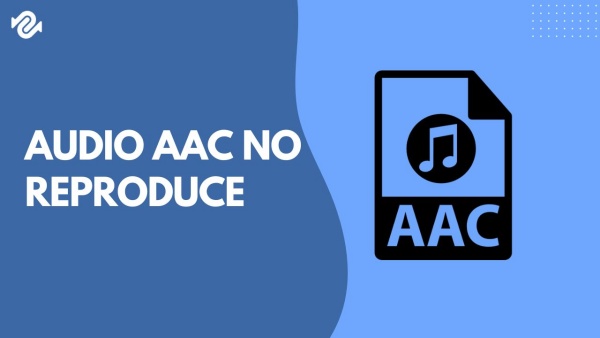
Parte 1: Causas de audio AAC no reproduce
1.El archivo AAC está dañado
2.Creación incorrecta del archivo AAC
3.El reproductor multimedia no soporta archivos AAC
Parte 2: ¿Cómo reparar un audio AAC rápidamente?
Manera 1: Utilizar un software profesional de reparación
Descarga Segura
Descarga Segura
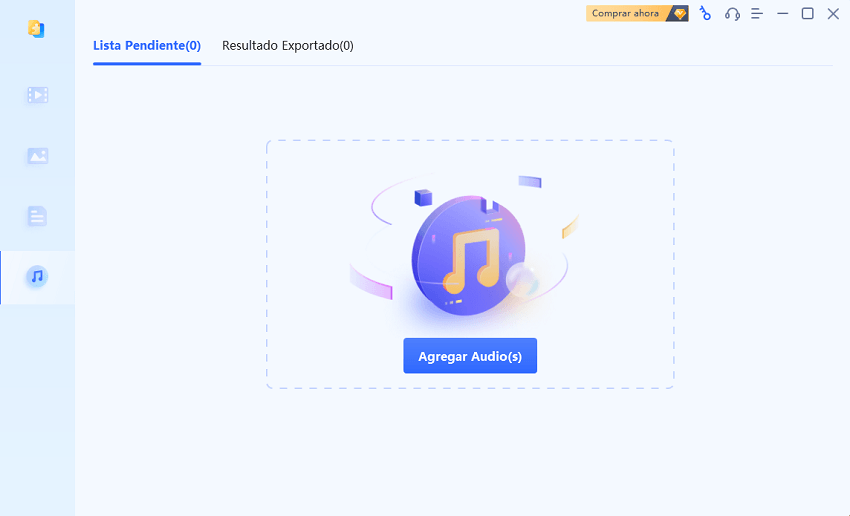
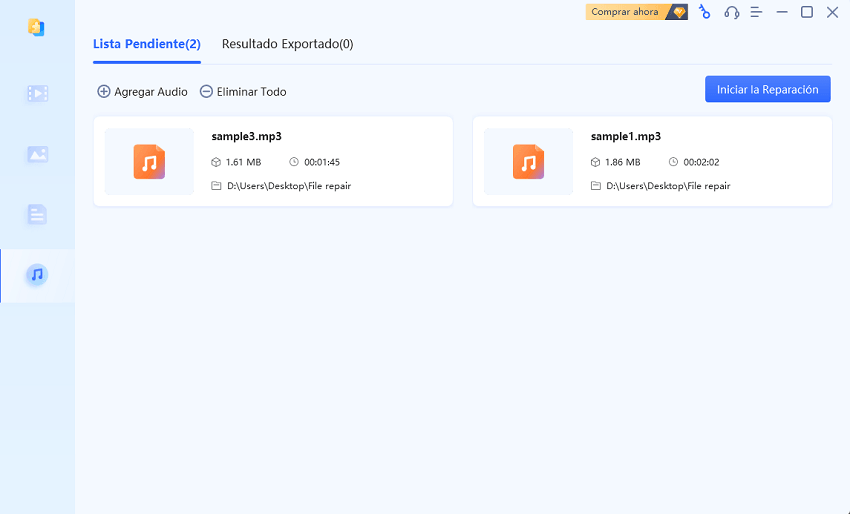
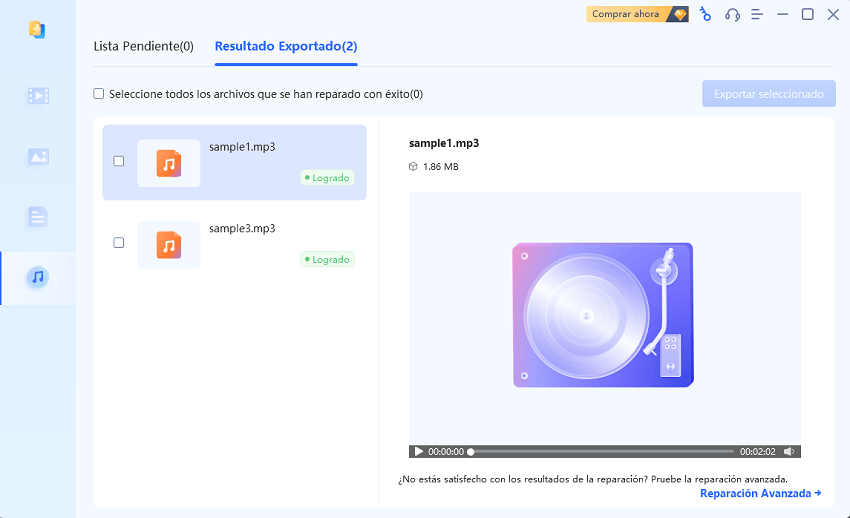
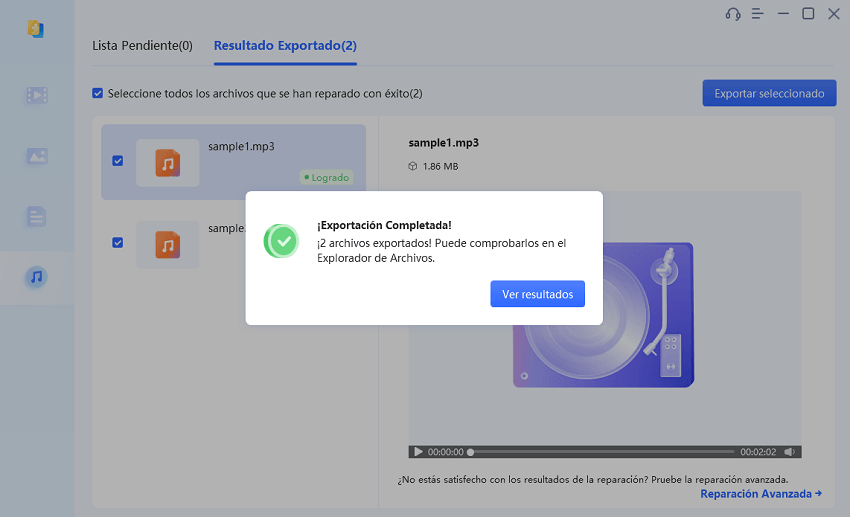
Manera 2: Convertir AAC a MP3 online
La gente también lee:
Manera 3: Usar VLC Media Player para reproducir un archivo AAC
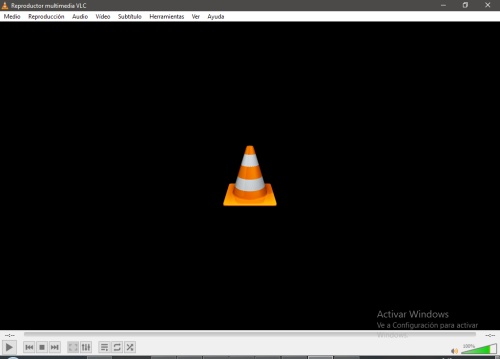
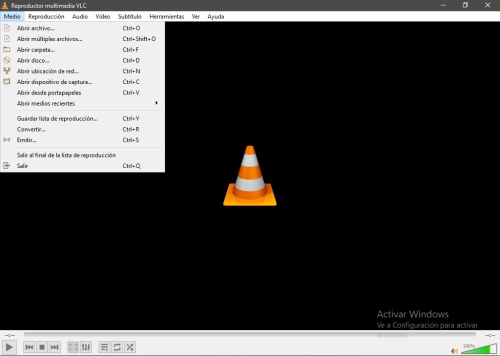
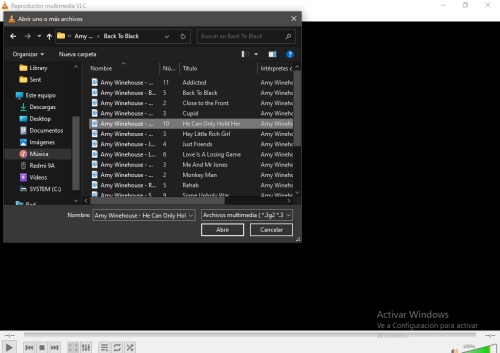
Manera 4: Actualizar su Windows a la última versión
Conclusión
También te puede interesar
- Home >>
- Reparar Audio >>
- ¿Archivo de audio AAC no reproduce? Causas y soluciones completas



